win10找不到Administrator选项如何解决 win10Administrator选项消失的恢复方法
更新时间:2024-04-21 14:36:00作者:mei
Windows10系统登录Administrator账户可以获得更多权限,方便大家操作电脑,然而,有用户却找不到Administrator用户的登入选项,这种情况怎么办?不要着急,今天教程来分享一下具体修复方法。
具体方法如下:
1、首先,在电脑桌面此电脑右键菜单中,在下拉菜单中点击管理,进入计算机管理;
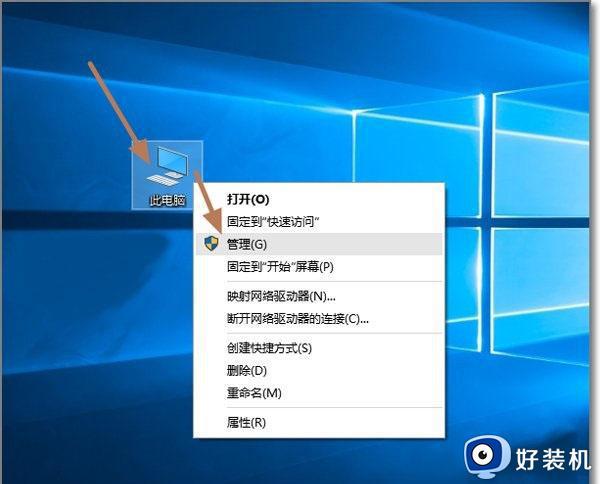
2、然后,在计算机管理(本地),找到并点击本地用户组;
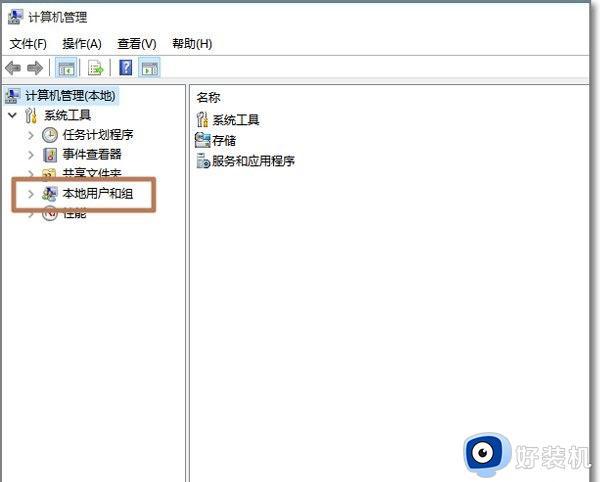
3、在选择用户,在右侧就可以看到Administrator用户与当前用户;
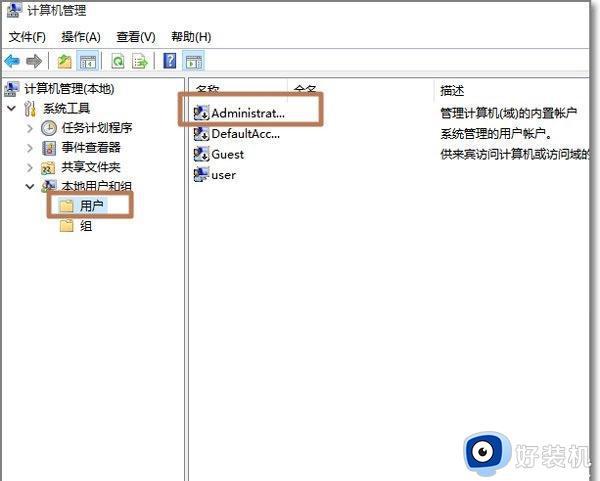
4、选中Administrator用户,右键-属性;
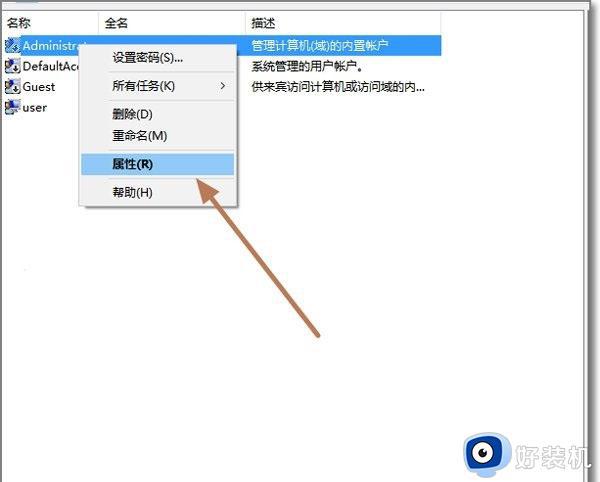
5、就可以看到Administrator被禁用了(这是Win10为了保护系统安全,默认将Administrator禁用);
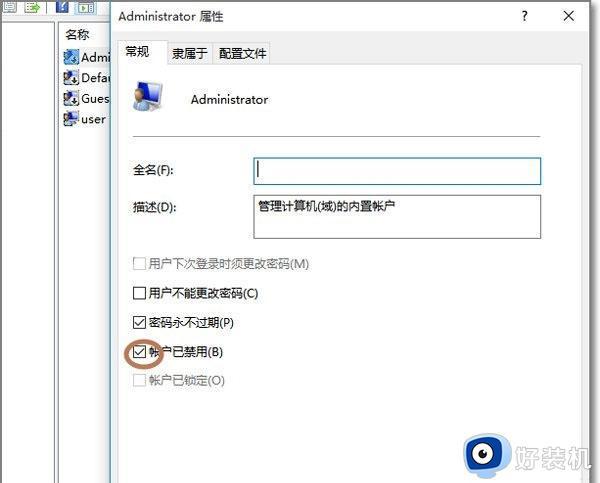
6、在将账户已禁用前面的√去掉,在点击确定;
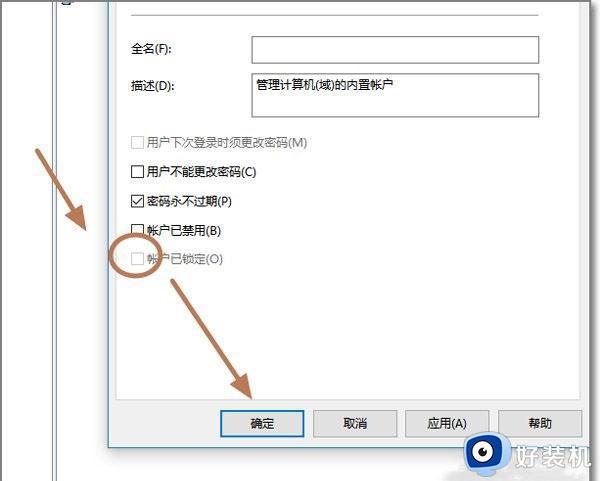
7、最后再注销电脑当前用户,就可以看到Administrator管理账号出现了。就可以选项Administrator登录Windows10了。
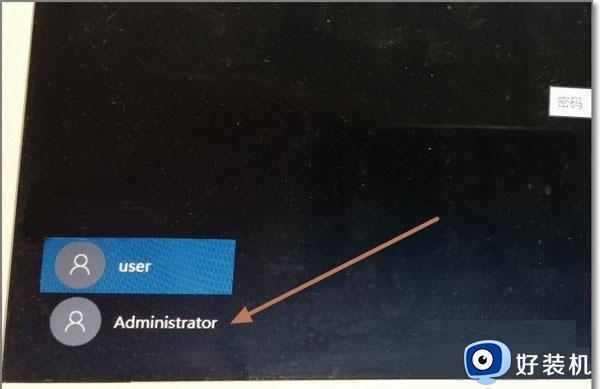
win10Administrator选项消失的恢复方法分享到这里,设置之后,重新开机就可以看到Administrator选项。
win10找不到Administrator选项如何解决 win10Administrator选项消失的恢复方法相关教程
- win10为什么没有恢复选项 win10找不到恢复选项的解决方法
- win10更新和安全找不到恢复如何修复 win10电脑找不到恢复选项怎么办
- win10高级显示设置选项没了如何恢复 win10恢复高级显示设置选项的方法
- Win10没有安全删除硬件选项怎么解决 恢复Win10中的安全删除硬件选项方法
- win10系统里没有恢复选项怎么回事 win10设置里的恢复不见了如何解决
- win10设备管理器没有蓝牙怎么办 win10设备管理器蓝牙模块消失怎么解决
- win10进入高级选项的步骤 win10怎么进入高级选项
- win10更新与安全没有恢复的解决方法 win10更新与安全没有恢复选项如何解决
- win10右键菜单“发送到”选项空白如何恢复 win10右键菜单“发送到”选项空白解决方法
- win10疑难解答丢失怎么恢复 win10疑难解答不见了如何解决
- win10拼音打字没有预选框怎么办 win10微软拼音打字没有选字框修复方法
- win10你的电脑不能投影到其他屏幕怎么回事 win10电脑提示你的电脑不能投影到其他屏幕如何处理
- win10任务栏没反应怎么办 win10任务栏无响应如何修复
- win10频繁断网重启才能连上怎么回事?win10老是断网需重启如何解决
- win10批量卸载字体的步骤 win10如何批量卸载字体
- win10配置在哪里看 win10配置怎么看
win10教程推荐
- 1 win10亮度调节失效怎么办 win10亮度调节没有反应处理方法
- 2 win10屏幕分辨率被锁定了怎么解除 win10电脑屏幕分辨率被锁定解决方法
- 3 win10怎么看电脑配置和型号 电脑windows10在哪里看配置
- 4 win10内存16g可用8g怎么办 win10内存16g显示只有8g可用完美解决方法
- 5 win10的ipv4怎么设置地址 win10如何设置ipv4地址
- 6 苹果电脑双系统win10启动不了怎么办 苹果双系统进不去win10系统处理方法
- 7 win10更换系统盘如何设置 win10电脑怎么更换系统盘
- 8 win10输入法没了语言栏也消失了怎么回事 win10输入法语言栏不见了如何解决
- 9 win10资源管理器卡死无响应怎么办 win10资源管理器未响应死机处理方法
- 10 win10没有自带游戏怎么办 win10系统自带游戏隐藏了的解决办法
